Правильно? Какого производителя предпочесть? Какого объёма должен быть жёсткий диск и почему в моей системе не видно всё дисковое пространство ? Знаете ли вы такие важные характеристики жёсткого диска как: форм-фактор, кэш, скорость вращения шпинделя, линейная скорость чтения, время доступа жёсткого диска? Как проверить жёсткий диск и ? Что такое SSD и почему он быстрее простого жёсткого диска HDD, а ведь существует ещё и ? ? Почему для хорошего быстродействия нового компьютера лучше купить два диска: HDD и SSD? На все эти вопросы мы ответим Вам в нашей статье
Привет друзья, выбрать жесткий диск совсем несложно, а оптический привод еще легче, но этого вопроса мы коснемся в конце статьи.
Типы дисков
В стационарных персональных компьютерах (ПК) и ноутбуках используются накопители на жестких магнитных дисках (HDD) и современные твердотельные накопители (SSD) на основе микросхем памяти.
HDD (англ. HDD - Hard Disk Drive) - электронно-механическое устройство предназначенное для хранения на нём информации. Имеет большой объем, но низкую скорость и используются как для установки операционной системы, так и хранения файлов пользователя.
Жёсткий диск изготовлен из покрытых ферромагнитным слоем алюминиевых или стеклянных пластин и является устройством работающим по принципу магнитной записи. При работе внутри жёсткого диска всё находится в движении. Магнитные головки, записывающие, считывающие, стирающие информацию парят над поверхностью магнитных пластин жёсткого диска на высоте 10-12 нм и никогда не касаются их поверхности, так как их легко повредить. HDD уже давно морально устарел и в скорм будущем будет полностью вытеснен SSD.
SSD - твердотельный накопитель (SSD, solid-state drive) - немеханическое запоминающее устройство созданное на основе микросхем памяти аналогичных оперативной памяти или флеш-памяти. SSD стоят гораздо дороже, чем HDD и имеют в несколько раз меньший объем, но высокую скорость и используются для установки операционной системы и некоторых программ для повышения скорости работы ПК. Как вы уже поняли, внутри SSD нет практически никакой механики. SSD быстрее HDD почти в 5 раз.
SSHD. Существуют так же гибридные диски SSHD, которые имеют как магнитный пластины для хранения данных, так и небольшой объем твердотельной памяти для повышения скорости работы. Но они еще не прижились, так как стоят достаточно дорого и при этом имеют мало быстрой памяти. Лучшим вариантом является установка отдельных HDD и SSD дисков.

Форм-фактор
Форм-фактором называется размер жесткого диска в дюймах. Основные размеры жестких дисков:
2,5"" – накопители HDD для ноутбука и SSD.
3,5"" – накопители HDD и гибридные диски для стационарных ПК.

Для ноутбуков используются только HDD и SSD размером 2,5"".

Для стационарных ПК используются HDD размером 3,5"", а твердотельные накопители SSD размером 2,5"" устанавливаются в корпус с применением специального крепления, которое иногда идет с ним в комплекте, но чаще всего вам придется приобрести его дополнительно. Читайте нашу статью о твердотельных накопителях SSD, все подробности там.

Учтите, что винтики для крепления диска в корпусе ПК в комплекте с диском бывают редко и если у вас их нет и корпус не имеет безвинтовых креплений, то попросите 4 штучки у продавца, обычно у них их полно.

Интерфейс
Интерфейсом называется совокупность технологии обмена данными (стандарта) и соответствующего ей разъема для подключения.
IDE – устаревший интерфейс параллельной передачи данных, использовал широкий 40 или 80 контактный разъем и соответствующий шлейф для подключения. Скорость передачи данных до 133 Мб/с. Диски с интерфейсом IDE уже практически не производятся и стоят значительно дороже.


Диск с интерфейсом IDE может рассматриваться только для подключения к материнской плате не имеющей более нового типа разъемов (SATA), но в большинстве случаев целесообразнее приобрести более современный жесткий диск (SATA) и для его подключения на старую плату, выйдет дешевле и его можно будет в последствии переставить на новый компьютер.
Единственный недостаток, что на диск, подключенный через такой контроллер, не всегда может получиться установить операционную систему (ОС), так как драйвера на контроллер устанавливаются уже после установки системы. Но такой диск можно использовать как хранилище файлов.

SATA – первая версия высокоскоростного последовательного интерфейса, использует тонкий контактный разъем и соответствующий шлейф для подключения. Скорость передачи данных до 1,5 Гб/с. Эта версия интерфейса использовалась на первых HDD 2,5 и 3,5"" и такие диски уже не выпускается, но совместима с более новыми версиями (SATA 2 и SATA 3) и может подключаться на материнскую плату с разъемом любой из этих версий.

SATA 2 – вторая версия высокоскоростного последовательного интерфейса, использует такой же разъем и шлейф как и SATA первой версии. Скорость передачи данных до 3 Гб/с. Эта версия интерфейса еще используется на HDD 2,5 и 3,5"" и старых моделях SSD 2,5"". Она совместима и с более старой (SATA) и более новой (SATA 3) версиями интерфейса и может подключаться на материнскую плату с разъемом любой из этих версий.
SATA 3 – третья версия высокоскоростного последовательного интерфейса. Скорость передачи данных до 6 Гб/с. Эта версия интерфейса используется на современных HDD 2,5 и 3,5"" и SSD 2,5"". Она совместима с более старыми (SATA и SATA2) версиями интерфейса и может подключаться на материнскую плату с разъемом любой из этих версий.
Обратите внимание, что для SATA 3 не подходят шлейфы от старых версий интерфейса (SATA и SATA 2) , так как они имеют недостаточно высокие частотные характеристики. Шлейфы типа SATA 3 более толстые и обычно имеют черный цвет. Они идут в комплекте с материнскими платами, имеющими разъемы SATA 3, но их можно приобрести и отдельно.

Следует заметить, что скорость интерфейса в любом случае значительно превосходит возможности любого современного жесткого диска и для диска с интерфейсом SATA 3 может вполне хватать разъема SATA первой версии на материнской плате. Однако, на практике бывает иначе, поэтому все же рекомендуется, что бы версия SATA интерфейса материнской платы была не ниже версии SATA интерфейса жесткого диска. Особенно это касается быстрых SSD дисков, имеющих SATA 3 интерфейс, которые желательно подключать к таким же SATA 3 разъемам на материнской плате, иначе диск может работать не на полную скорость (до 30% медленнее).
Первые SSD диски имели интерфейс SATA2 и их еще можно встретить в продаже, но они, как правило, не отличаются высокой скоростью.
Разъемы питания
Кроме различий типами интерфейса (IDE и SATA) старые и новые диски отличаются еще и разъемами для подключения питания.
Диски с IDE интерфейсом имели 4-х контактный разъем питания типа Molex.

Переходные модели дисков с SATA интерфейсом, с целью совместимости со старыми блоками питания, имели два разъема питания: старый 4-х контактный Molex и новый 15-ти контактный разъем питания стандарта SATA.

При этом они обычно имели предупредительную пометку о том, что нельзя одновременно подключать питание к обоим разъемам, но некоторые пользователи умудрялись это сделать.
Все современные диски с SATA интерфейсом имеют 15-ти контактный разъем питания стандарта SATA, но могут в случае отсутствия такого разъема у блока питания старого ПК подключаться через специальный переходник с 4-х контактного разъема Molex.

Кстати провод для передачи данных принято называть – интерфейсным шлейфом, а для подключения электропитания – кабелем питания.
Емкость
Современные HDD для ПК (3,5"") имеют емкость (объем) от 500 до 3000 Гигабайт (3 Терабайт).
Диски HDD для ноутбуков (2,5"") имеют емкость от 320 до 1000 Гб (1 Тб).
Быстрые твердотельные накопители (2,5"") имеют емкость 60-240 Гб.
Для современного домашнего ПК стандартом на сегодня является HDD объемом 1 Тб, что позволит разместить порядка 700 фильмов или 5000 песен в обычном качестве или 290000 фото в высоком качестве или 100 современных игр (обычно в различном сочетании).
Для простого офисного ПК будет достаточно минимального объема в 320 Гб.
Для ноутбука, если он не используется для хранения мультимедийных или архивных данных оптимальный объем диска 500 Гб, но можно и 320. Если он используется как основной домашний ПК, то лучше приглядеться к диску объемом 750-1000 Гб.
Для профессионального использования или серьезного хобби вам может понадобиться жесткий диск объемом 2-3 Тб, а может и несколько таких дисков. Учтите только, что если BIOS вашей материнской платы не поддерживает UEFI, то при установке ОС на диск 3 Гб система не увидит весь его объемом, неиспользованными останутся порядка 700 Гб.
Диски SSD не используются для хранения информации, так как имеют маленькие объемы и высокую стоимость. Их используют только для установки системы и некоторых программ для повышения быстродействия ПК. SSD диска объемом 60 Гб впритык хватит для установки Windows 7 или 8, но желательно все же приобретать SSD объемом порядка 120 Гб, так как во-первых Windows присуще «разрастаться», во-вторых возможны вы захотите установить на этот диск какую-то мощную программу или игрушку и в-третьих – такой объем не перспективен. SSD объемом 240 Гб это классно, но пока еще дорого и в принципе не нужно.
При выборе диска учтите, что он не является надежным хранилищем данных и их рекомендуется дублировать на внешнем диске, иначе вы рискуете потерять всё. Если вы планируете последовать этому совету, то учтите, что вам нужно будет приобрести близкий по объему внешний диск. Например, для создания копий файлов с 2-х домашних ПК (или ПК и ноутбука) с дисками 500 и 1000 Гб вам потребуется внешний диск емкостью 1500 Гб. Если вы купите для своего ПК диск объемом 3 Тб, то сколько вам еще нужно будет потратить на аналогичный внешний диск?! Лучше купите 2 диска по 1 Тб.
Частота вращения шпинделя
Основная масса современных HDD 2,5 и 3,5"" имеют скорость вращения шпинделя 5400 или 7200 Об/мин. В общем чем выше скорость оборотов шпинделя, тем выше скорость работы диска.
Большая часть HDD 2,5"" имеет скорость шпинделя 5400 Об/мин, в принципе это нормально, так как и шум и нагрев и потребление такого диска в ноутбуке будет меньше.
Большая часть HDD 3,5"" имеет скорость шпинделя 7200 Об/мин, но попадаются модели со скоростью 5400 Об/мин. Я бы не рекомендовал брать последние, так как такое решение представляется сомнительным для нормального качественного диска для ПК и работают они немного медленнее.
Существуют так же быстрые HDD 3,5"" со скоростью вращения шпинделя 10000-15000 Об/мин (например, серия WD Raptor), но они стоят довольно дорого (от 200$ за 1 Тб), а быстрее всего на 30%. Кроме того они еще и довольно шумные. Лучше за эти деньги купить SSD на 128 Гб и HDD на 1 Тб.
У SSD нет никакого шпинделя, так как он состоит из микросхем памяти, поэтому и речи о скорости его вращения быть не может.
Размер буфера
Размером буфера называется объем кэша, выполненный в виде микросхемы памяти на электронной плате контроллера жесткого диска и предназначенный для ускорения его работы. Чем кэш-памяти больше, тем скорость работы диска выше.
Старые жесткие диски имели объем буфера 8-16 Мб.
Современные HDD имеют 32-64 Мб кэш-памяти.
В принципе разница в скорости работы одинаковых жестких дисков с 32 и 64 Мб кэш-памяти незначительна (менее 5%). Но уже нет смысла приобретать жесткий диск с размером буфера менее 32 Мб.
Самые современные и дорогие жесткие диски имеют 128 Мб кэша, но они еще не особо распространены.
Линейная скорость чтения
Линейная скорость чтения означает скорость непрерывного считывания данных с поверхности пластин (HDD) или микросхем памяти (SSD) и является главной характеристикой, отражающей реальное быстродействие диска. Она измеряется в мегабайтах в секунду (Мб/с).
Старые HDD диски с интерфейсом IDE имели среднюю линейную скорость чтения от 40 до 70 Мб/с.
Современные HDD диски с интерфейсом SATA имеют среднюю линейную скорость чтения от 100 до 140 Мб/с.
SSD диски имеют среднюю линейную скорость чтения от 160 до 560 Мб/с.
Скорость линейного чтения HDD дисков зависит от плотности записи данных на магнитную поверхность пластин и качества механики диска. В основном все HDD диски одного поколения имеют близкую плотность записи, поэтому более высокая скорость говорит прежде всего о качестве механики. При этом HDD диск с более качественной механикой стоит не на много дороже. Здесь главное уметь правильно выбрать модель диска, что осложняется тем, что продавцы редко указывают их скоростные параметры. Эту информацию приходиться искать самостоятельно.
Скорость линейного чтения SSD дисков зависит от скорости микросхем памяти. Но, в отличии от HDD, SSD диски с более быстрой памятью стоят значительно дороже. Выбрать модель SSD диска значительно проще, так как продавцы всегда указывают их скоростные характеристики.
Для современных HDD дисков хорошим показателем является средняя скорость линейного чтения 120 Мб/с, для SSD дисков – 450 Мб/с.
Так же существует такой параметр как линейная скорость записи, который соответственно отражает скорость записи на диск и так же измеряется в Мб/с. Для HDD дисков скорость записи обычно меньше скорости чтения и не принимается во внимание при выборе диска. А вот для SSD дисков скорость записи может быть такой же как скорость чтения или меньше и на это нужно обращать внимание. Желательно, что бы SSD диск имел одинаковую скорость записи и чтения, например 450/450 Мб/с.
Время доступа
Время доступа означает скорость с которой диск находит требуемый файл после обращения к нему операционной системы или какой-либо программы. Это время измеряется в миллисекундах (мс). Этот параметр оказывает большое влияние на быстродействие диска при работе с маленькими файлами и не большое – при работе с большими.
HDD диски имеют время доступа от 12 до 18 мс. Хорошим показателем является время доступа 13-14 мс, что косвенно говорит о качестве (точности) механики диска.
SSD диски имеют время доступа порядка 0,1-0,2 мс, что в 100 раз быстрее, чем у HDD дисков! Поэтому на этот параметр можно не обращать внимание при выборе SSD диска и он обычно не указывается продавцами в прайсах.
Производители
Основными производителями HDD дисков являются:
Fujitsu – японская компания, ранее славящаяся высоким качеством своей продукции, в настоящее время представлена небольшим количеством моделей и не пользуется большой популярностью, но ведет весьма демократичную ценовую политику.
Hitachi – японская компания, как ранее, так и сейчас отличается стабильным качеством жестких дисков, так как внедряет только проверенные надежные технологии, поэтому модельный ряд этой фирмы обновляется несколько медленнее, чем у конкурентов. Приобретая жесткий диск Hitachi вы не прогадаете, получив хорошее качество за приемлемую цену.
Samsung – эта корейская компания пришла на рынок жестких дисков позже, чем остальные и их качество на тот момент оставляло желать лучшего. Диски Samsung изготавливались в дешевых корпусах, грелись и быстро выходили из строя. На сегодняшний день компания Samsung, по моему мнению, обогнала всех своих конкурентов и производит самые быстрые и качественные HDD диски. Цена на них может быть немного выше, чем у конкурентов, но оно того стоит.
Seagate – американская компания, пионер в области технологий, применяемых в жестких дисках. Некогда славилась передовыми решениями и качеством своих дисков. Сейчас качество жестких дисков этой компании, к сожалению, оставляет желать лучшего. Я не рекомендую их к приобретению.
Toshiba – японская компания, о которой можно сказать все тоже, что и о Fujitsu – она так же славилась раньше высоким качеством, а сейчас представлена небольшим количеством моделей на нашем рынке. В связи с этим возможны проблемы в сервисном обслуживании таких производителей.
Western Digital (WD) – американская компания, специализирующаяся именно на производстве жестких дисков. Ее диски всегда считались более надежными. Например, в них использовались более качественные, чем у конкурентов подшипники, но из-за этого они всегда были более шумными. Как и у Hitachi диски компании WD всегда имели более менее стабильное качество изготовления. Но, в последнее время, диски этой компании не выделяются выдающимися характеристиками, как например Samsung. Я бы позиционировал их между стабильными по качеству Hitachi и скатившимися в ширпотреб Seagate.
В общем, я бы советовал выбирать между Samsung и Hitachi, как наиболее качественными, быстрыми и стабильными.
Производители SSD
C выбором производителя SSD дисков дело обстоит несколько иначе. Поскольку они состоят из микросхем памяти, то и производят их компании, производящие оперативную память.
В качестве зарекомендовавших себя производителей, я бы порекомендовал следующих: Corsair , Crucial , Intel , Kingston , OCZ , Samsung , SanDisk , Toshiba , Transcend .
Лучше не приобретать SSD известных китайских брендов, таких как: A-Data, Apacer, Silicon Power.
Цена
Что касается HDD дисков, то цена на них больше зависит от их объема. Зависимость же от бренда, модели и даже качества не столь значительна (5-10%), так как покупатели редко обращают внимание на такие моменты. Соответственно и экономить на жестком диске не особо целесообразно. Просто выбирайте нужный объем, хорошего производителя и сверяйте технические характеристики, такие как скорость линейного чтения и время доступа. Я не буду приводить цены на HDD диски, так как ценообразование в этом сегменте не является адекватным и больше зависит от маркетинговых уловок. Цены на них могут колебаться в от года в год в 2-3 раза, как в сторону удешевления, так и в сторону подорожания. Подобную ситуацию я описывал в статье об оперативной памяти. Например, после наводнения в Тайване в 2011 году цены на жесткие диски взлетели в среднем в 2,5 раза, а там очередная волна финансового кризиса и т.д., из-за чего цены на них до сих пор не вернулись на адекватный техническому прогрессу уровень.
Чисто теоретически параметры HDD диска можно узнать по номеру модели на сайте производителя, но на практике у меня это редко получалось, так как найти и разобраться в этих параметрах на сайте производителя довольно сложно. Но есть гораздо более простой способ.
Существует довольно популярная программа для тестирования скорости (и некоторых других параметров) работы жесткого диска – HDTune. На сайте производителя имеется платная (с ограниченным пробным периодом) и бесплатная версия этой программы.
http://www.hdtune.com/
Но для выбора диска она нам не понадобиться. Нас интересуют только результаты тестов в этой программе, сделанных другими пользователями.
HDTune позволяет определить два основных параметра – линейную скорость чтения и время случайного доступа.
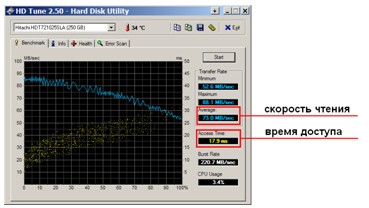
Кроме того по самому характеру графика можно определить качество механики диска.
Вот пример диска с обычной механикой

А вот с очень качественной и точной

Заметили разницу? Если диск имеет хорошую механику, то кроме его скоростных параметров, таких как скорость линейного чтения и время доступа график линейной скорости будет иметь красивую, циклически повторяющуюся форму, а точки замера времени случайного доступа будут располагаться достаточно тучно.
Для того, что бы найти результаты тестов интересующего вас диска введите номер его модели в поиске картинок в Google. Сейчас почти все продавцы указывают в прайсе номер модели, раньше с этим возникали проблемы и нужно было идти в магазин или на склад, что бы посмотреть на диск в живую, или доставать продавцов по телефону, что им почему-то очень не нравилось)

Найдите хотя бы 2-3 похожих картинки, что бы убедиться в объективности проведенных тестов. Обратите внимание на то, что бы на картинке была указана именно нужная модель.
![]()
Оптический привод
Определяем интерфейс: IDE – для старых ПК без SATA-разъемов или SATA – для всех новых ПК. Если вы не найдете IDE привода для своего старого ПК, то вам нужно будет приобрести SATA привод и PCI-SATA контроллер.

Определяете какой привод вам нужен: DVD-RW (еще называют DVD Super Multi) или Blu-Ray (более дорогой привод для дисков одноименного формата). Если вы не имеете Blu-Ray дисков и не знаете зачем вам это нужно, то такой привод вам не нужен).
Выбираем популярных производителей: ASUS, LG, Samsung и выбираем самую дешевую из имеющихся моделей, они практически ничем отличаться не будут. Если вы любите перестраховываться, то можете выбрать самую дорогую модель, разница в цене будет мизерной (не более 5$).
Можно так же приобрести привод таких производителей как: BENQ, HP, Lite-On, Pioneer, которые могут обладать специальными режимами записи и фирменным программным обеспечением, если вы знаете зачем это нужно. Обычным пользователям это не понадобиться, а вот проблем при гарантийном обслуживании может добавить.
На что стоит обратить внимание, так это на цвет. Он бывает: черный, серебристый и белый (уже встречается редко). Это важно если вы хотите, что бы привод гармонично вписывался в дизайн корпуса вашего ПК. Если корпус вашего ПК черный или серебристый, то больше подойдет черный цвет. Кроме того, черная панель привода выполнена из черного пластика, в то время как серебристая всегда является окрашенной и в процессе эксплуатации краска может стираться.
DVD-привод стоит – 20-30$. Оптимальная цена 25$.
Самый дешевый Blu-Ray привод стоит 65$. Оптимальная цена 75-85$.
Вот и всё друзья. Очень надеемся что мы помогли вам выбрать жесткий диск для вашего компьютера!
Нам очень жаль, но запросы, поступившие с вашего IP-адреса, похожи на автоматические. По этой причине мы вынуждены временно заблокировать доступ к поиску.
Чтобы продолжить поиск, пожалуйста, введите символы с картинки в поле ввода и нажмите «Отправить».
В вашем браузере отключены файлы cookies . Яндекс не сможет запомнить вас и правильно идентифицировать в дальнейшем. Чтобы включить cookies, воспользуйтесь советами на странице нашей Помощи .
Почему так случилось?
Возможно, автоматические запросы принадлежат не вам, а другому пользователю, выходящему в сеть с одного с вами IP-адреса. Вам необходимо один раз ввести символы в форму, после чего мы запомним вас и сможем отличать от других пользователей, выходящих с данного IP. В этом случае страница с капчей не будет беспокоить вас довольно долго.
Возможно, в вашем браузере установлены дополнения, которые могут задавать автоматические запросы к поиску. В этом случае рекомендуем вам отключить их.
Также возможно, что ваш компьютер заражен вирусной программой, использующей его для сбора информации. Может быть, вам стоит проверить систему на наличие вирусов .
Если у вас возникли проблемы или вы хотите задать вопрос нашей службе поддержки, пожалуйста, воспользуйтесь формой обратной связи .
Если автоматические запросы действительно поступают с вашего компьютера, и вы об этом знаете (например, вам по роду деятельности необходимо отправлять Яндексу подобные запросы), рекомендуем воспользоваться специально разработанным для этих целей сервисом
Спрос на внешние носители информации стал особенно очевидным в последние годы. Причиной тому послужил не только постоянно увеличивающийся вес мультимедийного контента, но и ежедневно растущая активность вирусных атак и риск потери данных.
В огромном многообразии HDD и SSD сложно определить, какой выбрать – самый производительный или самый дешевый. Цель данной статьи – дать объективное представление обо всех аспектах выбора этого девайса.
Зачем нужен жесткий диск?
Переносной жесткий диск – это портативное запоминающее устройство.
Его основные функциональные особенности:
- высокая емкость. Устройство позволяет хранить и переносить огромные объемы информации – от сотен гигабайт до нескольких терабайт. Его можно использовать в качестве второго винчестера, как загрузчик операционной системы;
- мобильность. Можно подключать к нескольким компьютерам через стандартный интерфейс USB, переносить с места на место;
- безопасность. Можно дублировать и хранить информацию за пределами ПК или ноутбука и ограничить к ней доступ третьих лиц.
Выше надежность хранения данных и нужные файлы всегда под рукой.
Параметры выбора
Среди критериев выбора внешнего жесткого диска USB можно отметить ёмкость, пропускную способность, период гарантии, низкое энергопотребление.

- облегчение работы с диском;
- удобный режим сохранения копий;
- улучшение энергосбережения;
- шифрование информации;
- синхронизация с системой;
- возможность восстановления файлов и т.д;
- внешний вид. Карманные варианты представлены в широком ассортименте. Девайсы в ярком эффектном корпусе оценят творческие люди. Модели в стильном алюминиевом корпусе дополнят имидж солидного бизнесмена. Стационарные винчестеры отличаются меньшим разнообразием, но и их можно подобрать под любой интерьер;
- гарантия. В зависимости от производителя от 1 года до 5 лет.
Формат-фактор: карманные и настольные
Формат фактор один из ключевых показателей жесткого диска.

Фото: Seagate Slim Portable Drive 2,5дюйма
SSD и HDD винчестеры 2,5 дюйма самые ходовые. Их габариты не превышают размеров смартфона – они легко помещаются в карман или дамскую сумочку. Данные устройства отличаются низким энергопотреблением, могут работать от стандартного USB разъема на компьютере или ноутбуке. Объем их не превышает 2 ТБ.

Фото: Samsung STORY™ Station 3,5 дюйма
Накопители 3,5 дюйма – стационарные варианты. В сравнении с карманными моделями весят они более существенно (до 1,5 кг) и имеют максимальную емкость – до 4 Тб. Для их работы может потребоваться отдельное питание. Некоторые производители выпускают комплекты из нескольких винчестеров. Объем такого комплекта может достигать 20 Тб.

Фото: Toshiba-STOR E-STEEL 1,8 дюйма
Ультрамобильные варианты – 1,8 дюймовые накопители SSD.
Тип: SSD или HDD?
По типу носителя винчестеры делятся на SSD и HDD.
Фото: магнитный (HDD) жёсткий диск A-Data
HDD электронно-механическое устройство, изготовленное из алюминиевых или стеклянных пластин, покрытых ферримагнитным слоем. При работе пластины вращаются, а магнитные головки парят над поверхностью на высоте 10-12 нм и не касаются поверхности пластин.
Твердотельные накопители представляют собой запоминающее устройство на основе микросхем.
Скорость записи/чтения у SSD выше, чем у HDD примерно в 5 раз, но его возможности ограничены низкоскоростными интерфейсами.

SSD абсолютно бесшумны, устойчивы к механическим повреждениям. Их недостатками являются высокая цена при минимальных объемах и ограниченное количество циклов перезаписи. Некоторые энтузиасты давно пророчили победу твердотельных SSD над HDD, но цена такой альтернативы слишком высока.
Интерфейс подключения
Скорость работы переносного накопителя зависит от интерфейса подключения.
Наиболее распространен USB 2.0 со скоростью передачи 480 Мбит/с. Это не высокий показатель.

Сегодня практически все современные ноутбуки оснащаются интерфейсом USB 3.0 со скоростью до 4.8 Гбит/c.
Дополнительно можно использовать:
- FireWire – высокоскоростной интерфейс 400 – 800 Мбит/с;
- eSATA – стандарт с пропускной способностью до 3 Гбит/с;
- Ethernet – интерфейс, который превращает внешний накопитель в сетевой.
Ethernet и FireWire поддерживают только винчестеры 3,5 дюйма.
Видео: выбираем внешний диск
Какой фирмы лучше выбрать внешний диск?
Внешние носители какой фирмы самые лучшие? Жесткая конкуренция в этом сегменте рынка давно вытеснила слабых. Из «старых» производителей остались Seagate, Western Digital и Toshiba.
Seagate Technology – крупнейшая американская компания, основанная в 1979 году. Выпускает SSD, HDD и гибридные модели. Ей принадлежат торговые марки Barracuda, Cheetah, Savvio, Constellation, Pulsar, DiamondMax, Momentus. Выкупила сегмент производства жестких дисков Samsung.
Винчестеры Seagate отличаются самым высоким быстродействием.

Western Digital – американский производитель компьютерной электроники . Единственная компания, которая предоставляет сервисный гарантийный возврат неисправного изделия. В 2012 году купила подразделение Hitachi Global Storage Technologies. Носители данных Hitachi считаются одними из самых надежных.
Toshiba крупный международный концерн, специализирующийся на разных направлениях электронной техники.
Хотя Samsung и Hitachi существуют только в качестве брендов, их продукция широко представлена на рынке.
Среди более молодых компаний можно отметить Transcend Information, ADATA Technology, Silicon Power.
На 500 Гб
Карманные носители объемом 500 Гб – самые компактные, надежные и бесшумные. Условно их можно разделить на 2 класса: скоростные девайсы с частотой вращения 7200 об/м и экономичные с 5400 об/м. Экономичные модели практически сравнимы по цене с твердотельными накопителями такого же объема.
Носители от Transcend и Western Digital надежны и хорошо переносят транспортировку. Устройства выполнены в тонких корпусах, поставляются с ПО, в котором реализован широкий набор функций для обеспечения безопасности.
![]()
Seagate Slim и Samsung G2 Portable – одни из самых компактных устройств на сегодняшний день.
G2 Portable обладает средней производительностью, но имеет несколько оригинальных новшеств:
- сконструирован по специальной технологии USB on-board (контроллер USB находится прямо на плате жесткого диска);
- поставляется с ПО, которое позволяют зашифровать данные в режиме реального времени и установить пароль доступа к важной информации.

Transcend StoreJet 25M3 имеет самую лучшую защиту от ударов, так как смонтирован на специальных амортизационных подвесках. Отличается он и достаточно хорошей пропускной способностью – 89 Мбайт/с.
На 1 Тб
1 ТБ – самая популярная емкость.

Для тех, кому принципиально важна миниатюрность устройства, отличным выбором станет WD My Passport Ultra. Более компактного «терабайтника» вы не найдете.

Если же на первом месте для вас сохранность информации, то стоит остановить свой выбор на Transcend StoreJet 25M3, который лучше всех работает с большими файлами и имеет суперударопрочный корпус.
В 3,5-дюймовом Transcend StoreJet 35 Ultra сочетаются большой объем, высокая скорость передачи и эффективное энергопотребление. Переносной накопитель из этой же серии StoreJet 35T имеет меньшую скорость передачи, но очень привлекательную цену.
На 2 Тб
2ТБ девайсы выбирают те, кто хранит большие объемы данных.

Фото: WD My Passport Wireless WDBDAF0020BBK-EESN
Модель WD My Passport Wireless WDBDAF0020BBK-EESN поддерживает сети Wi-Fi и читает внешние SD карты. Устройство выполнено в форм-факторе 2,5 дюйма. Оно сочетает все востребованные технологии, не зависит от источника питания и очень надежно.
Жесткие диски Hitachi в отличие от носителей, использующих технологию Advanced Format, позволяют устанавливать ОС без выравнивания разделов.
Из линейки приводов Seagate по производительности лидирует модель STBV2000200.
Обзор цен по производителю
Хотя цена на носители информации падает, портативные винчестеры 1 Тб, как и прежде, являются лидерами продаж.
| 500 Гб | 1 Тб | 2 Тб | |
| Seagate Expansion Portable | От 2935 руб. | от 3 550 руб. | от 4 800 руб. |
| Western Digital Elements Portable | От 2 999 руб. | От 3 799 руб. | От 6 999 руб. |
| Toshiba Stor.E Plus USB 3.0 | от 2 860 руб. | от 3 820 руб. | от 5 890 руб. |
| Samsung HX | От 3 440 руб. | От 4 169 руб. | От 6500 руб. |
| Hitachi Touro USB 3.0 | От 3 880 руб. | От 4 070 руб. | От 4 420 руб. |
С появлением USB-интерфейса третьей версии внешние носители способны дать ощутимый прирост по скорости обмена данными.
Выбирая переносной винчестер нужно определиться с его задачами. Если он нужен дома, для хранения медиафайлов, лучше выбирать вместительные, но не самые скоростные модели. Если вы планируете использовать его для работы, подойдут компактные ударопрочные устройства. В любом случае желательно, чтобы девайс был совместим с современными интерфейсами.
Не стоит экономить, покупая жесткие диски сомнительных марок. Велик риск потерять не только деньги, но и важную информацию. У известных брендов также случаются ляпы в виде массового брака. Поэтому перед покупкой лучше зайти на сайт производителя и почитать отзывы о конкретной модели.
Любому современному компьютеру - стационарному или портативному - требуется устройство для хранения больших объемов данных. Из всех существующих на сегодняшний день разновидностей электронных хранилищ наиболее емкими являются накопители на магнитных жестких дисках (второе, более простое наименование - винчестер). Для компьютера или ноутбука достойной альтернативы им пока нет. И только в портативных устройствах - смартфонах, планшетах, некоторых субноутбуках - вместо них используется флеш-память, поскольку флеш-накопители более компактные и менее хрупкие, чем магнитные диски.
Жесткий диск или "винчестер"?
Сегодня эти термины используются в компьютерной среде как равнозначные. Откуда же произошло такое необычное для IT название? Обратимся к истории компьютерной отрасли.
В начале 1970 годов магнитные накопители были перспективной, но очень далекой от совершенства технологией. Хотя первый винчестер для компьютера был выпущен еще в 1956 году, шкаф размером с пару холодильников, весом в полторы тонны и емкостью 5 мегабайт был слишком габаритным даже для научных институтов - основного в то время заказчика подобной продукции.
В 1973 году компания IBM выпустила революционную модель 3340, отличавшуюся как высокой на то время скоростью доступа, так и большим объемом: в двух шкафчиках было установлено два жестких диска по 30 Мб каждый. Именно из-за объема разработчики называли эту модель "30-30". Такую же маркировку имела одна из моделей винтовок Winchester 30-30. С чьей-то легкой руки инженеры стали именовать "винчестером" свою новую разработку. Позже это название вышло за пределы IBM и закрепилось за всеми жесткими дисками.
Устройство винчестера
Основной деталью жесткого диска, давшей название всему устройству, являются круглые алюминиевые (реже - стеклянные или керамические) пластины, покрытые слоем ферромагнетика. В первых моделях винчестеров в качестве покрытия использовали нестойкий оксид железа, сейчас наиболее популярный материал - диоксид хрома. Именно на этих пластинах и хранится информация. Современный винчестер может состоять как из одной такой пластины, так и из нескольких. Теперь более подробно о конструкции устройства.
Пластины закрепляются на оси, которая подключена к электродвигателю, обеспечивающему их вращение относительно блока магнитных головок. Последние используются для записи и чтения информации с пластин. К каждой из них подведены две головки: одна работает с верхней стороной конструктивного элемента, другая - с нижней.
Все составляющие винчестера заключены в алюминиевый корпус, защищающий хрупкие детали от пыли и снижающий риск механических повреждений.
Важной частью жесткого диска является управляющая электроника. Она регулирует скорость вращения шпинделя, позиционирование головок, переадресовывает команды компьютера механике жесткого диска и передает считанные данные в систему. Кроме того, к электронике винчестера относится буферная память, позволяющая оптимизировать работу жесткого диска: запросы компьютера накапливаются в памяти устройства, и головки выполняют их, плавно двигаясь над пластинами, а не дергаются по каждому заданию ПК.
Если вам все еще не совсем понятно, как устроен винчестер для компьютера, фото сделает изложенную информацию более наглядной.

Как это работает
При включении компьютера на жесткий диск подается ток, запускается двигатель, раскручивающий пластины. Из парковочной зоны выводится "коромысло", на котором находятся магнитные головки, и выдвигается к рабочей зоне (головки располагаются над пластинами). Обратите внимание: эти элементы никогда не касаются пластин (механический контакт неизбежно ведет к изнашиванию покрытия), а парят над ними в нескольких микронах.
Теперь винчестер готов к работе - записи или чтению информации. Как протекают эти процессы? Полученные от ПК данные электронная система винчестера преобразует в ток, подаваемый на магнитные головки. Оказавшись над незанятыми участками пластин, головки намагничивают их поверхность таким образом, чтобы разные микроскопические участки диска (домены) имели разный вектор намагниченности (расположение магнитных полюсов), образуя логические нули и единицы. Таким образом, информация сохраняется в понятном компьютеру виде.
Процесс считывания аналогичен. Находится участок, на котором хранится нужная информация, магнитное поле преобразуется в электронные импульсы, которые пересылаются в компьютер и там определенным образом интерпретируются операционной системой.
Расположение информации
Необходимые данные записываются на жесткий диск по кругу, причем одновременно на все пластины. Каждый круг называется дорожкой. Дорожки разных пластин, которые головки записывают одновременно, образуют цилиндр. При форматировании они делятся на блоки или сектора определенного размера.
Однако при работе с компьютером пользователь не видит ни дорожек, ни цилиндров. Для операционной системы весь жесткий диск является единым массивом хранения данных. Ради удобства можно создать логические разделы винчестера произвольного размера. Считается, что первый из них будет соответствовать внешней, самой быстрой области диска. Именно сюда лучше устанавливать операционную систему.
Современный интерфейс SATA
Подключение винчестера к компьютеру осуществляется по двум направлениям: обмен данными и питание. Практически единственным используемым на сегодняшний день в персональных компьютерах интерфейсом обмена информацией между компьютером и жестким диском является протокол SATA (Serial ATA).

Существуют три его ревизии (поколения). SATA I устарел и не используется. SATA II может обеспечить скорость обмена данными до 300 Мб в секунду. Этого более чем достаточно для магнитных жестких дисков - пока что просто невозможно достичь такой скорости чтения и записи на магнитные пластины, так что и большая пропускная способность шины не нужна.
Другое дело, если вы планируете использовать винчестер SSD для компьютера. Скорость записи на флеш-накопитель может достигать 500 Мб/сек. Такие устройства, как правило, поддерживают новый стандарт SATA III со скоростью передачи данных до 600 Мб/сек.
Разъемы SATA различных ревизий одинаковы, так что вполне можно подключить устройство SATA III к компьютеру с поддержкой SATA I или наоборот. Но скорость обмена данными не превысит ту, что доступна для более медленного из сопряженных устройств.
Как подключить винчестер к компьютеру
Установка винчестера в ПК не является сложной задачей и не потребует особых знаний (или оборудования сложнее отвертки). Внимание! Все манипуляции внутри компьютера и ноутбука выполняются при отключенном питании!

Итак, прежде всего нужно снять стенку корпуса, установить жесткий диск в отведенное для него место и зафиксировать его по бокам четырьмя винтами. Затем следует подключить кабель (15 контактов) от блока питания. Хотя питание винчестера SATA осуществляется через специальный разъем, при его отсутствии можно использовать переходник Molex (4 контакта) - SATA (15 контактов).
Далее подключается кабель SATA (7 контактов) к винчестеру и разъему на материнской плате. Собственно, все: закрываем корпус и включаем компьютер. Никаких особых драйверов или настроек в большинстве случаев не потребуется.
Аналогично подключается винчестер к ноутбуку. Если при вскрытии корпуса будут повреждены пломбы изготовителя, это может стать основанием для отказа в гарантийном ремонте! С той, разумеется, оговоркой, что в ноутбук можно установить, как правило, только один винчестер. Поэтому после замены старого жесткого диска новым придется создать на нем разделы и установить операционную систему.
Основные характеристики винчестеров
Пользователю ПК, выбирающему новый винчестер для компьютера или ноутбука? важно знать различные характеристики устройства, влияющие на его потребительские свойства.
Прежде всего, жесткие диски выпускаются в двух типоразмерах: 2,5 и 3,5 дюйма. Первые предназначены для использования в ноутбуках, вторые - в ПК. Винчестер для портативного устройства при необходимости можно установить с помощью специального корпуса-переходника.
Важнейшей потребительской характеристикой жесткого диска является его емкость. При покупке надо иметь в виду, что полезная емкость накопителя всегда меньше заявленной. Производитель ради красивой цифры на этикетке пускается на различные ухищрения: указывает данные исходя из формулы 1Гб = 1 миллиард байт (округляя в свою пользу примерно на 7 %), включает в общую емкость служебную область, которая не может быть использована для хранения информации.
На скорость работы влияют несколько характеристик: скорость вращения шпинделя, время доступа, размер буферной памяти. Остановимся на них более подробно.
Скорость вращения указывается в оборотах за минуту. Чаще всего встречаются устройства с показателями 5400 об/мин (ноутбуки), 7200 об/мин (компьютеры), 10000 об/мин (серверы).
Время произвольного доступа показывает, как быстро магнитная головка может переместиться к указанному сектору. Измеряется в миллисекундах (в среднем 7-11мс), чем их меньше, тем лучше.
Очень важным параметром является размер буферной памяти (кэша). Большой кэш - это и лучшая скорость, и большая долговечность устройства.
Долговечность характеризуется средним временем наработки на отказ, измеряемым в часах. Однако если на упаковке написано 1 000 000 часов, это не значит, что винчестер действительно прослужит сто лет. Но, сравнивая показатели разных моделей, можно составить некоторое представление об их качестве по этому показателю.
Уровень шума винчестера измеряется в децибелах. Как правило, чем быстрее устройство, тем оно шумнее и больше потребляет энергии.
Выбор винчестера
Опираясь на знание характеристик жестких дисков, нетрудно будет разобраться, как выбрать винчестер для компьютера.

Прежде всего следует определиться с подходящим по размеру накопителем. Использовать в ПК ноутбучные винчестеры возможно, но нецелесообразно: за те же деньги вы получите устройство меньшей емкости и скорости. Впрочем, диски в 2,5 дюйма менее шумные и потребляют меньше энергии, чем их "коллеги" размером 3,5 дюйма.
С емкостью накопителя тоже все просто: чем больше, тем лучше (и тем дешевле в расчете на один гигабайт). Единственным ограничителем тут выступает кошелек покупателя.
Сильно переплачивать за скоростные показатели для домашнего или офисного компьютера вряд ли стоит: разница в производительности системы будет малозаметна, зато в цене и шуме компьютера - весьма ощутима. А для ноутбука это еще и более быстрая разрядка батареи.
Вот на чем не стоит экономить, так это на буферной памяти. Из моделей одинаковой емкости следует выбрать ту, в которой кэш самый большой.
Уровень шума имеет значение для домашнего компьютера, который предполагается использовать в ночное время в помещении, где спят другие люди, или для офиса, где установлено много машин. В таких случаях разумно будет поступиться производительностью ради комфорта. Шум, особенно ночью, вреден для здоровья.
Проверка программными средствами
Проверка винчестера может выполняться на разных этапах его эксплуатации и с разными целями. После покупки жесткого диска пользователь может проверить реальные скоростные показатели нового накопителя. Или спустя время удостовериться, не ухудшились ли они. Для этих целей можно использовать простую программу HD Speed. Выполнив заданное количество операций чтения и записи, она покажет, с какой скоростью на самом деле работает ваш жесткий диск.
Это же и многое другое умеет программа для винчестера HDTune. Продвинутому пользователю она предоставляет целый набор различных тестов производительности, а также полную информацию о жестком диске, включая данные с термодатчиков. Кроме того, HD Tune умеет проверять поверхность винчестера на наличие поврежденных секторов ("бэдов").
Впрочем, с последней задачей лучше справится специализированный инструмент. Например, HDD Scan. Эта бесплатная утилита в наглядной форме показывает все данные, относящиеся к "здоровью" жесткого диска. Проверка винчестера на "бэды" может быть выполнена в трех различных режимах.
Если плохие сектора есть, а особенно если их много или возникают проблемы при загрузке операционной системы и обращении к некоторым файлам, то следует пустить в ход тяжелую артиллерию. Бесплатная утилита Victoria от белорусского разработчика умеет все то же, что и HDD Scan, но главное ее преимущество заключается в том, что она может "лечить" поврежденные сектора и даже, в некоторых случаях, восстанавливать из них данные.
Неопытного пользователя отпугнет необходимость загружаться в DOS и интерфейс, соответствующий архаичной операционной системе. Но эта программа для более-менее опытных пользователей. Тем более что неосторожное нажатие клавиш с целью "посмотреть, что будет" может закончиться полной и окончательной потерей всех данных на жестком диске. Итак, если используется программа для винчестера Victoria, следует выполнять только те действия, о последствиях которых вы точно осведомлены.
Когда Victoria находит сбойный сектор, она делает многократные попытки считать из него информацию и, если это получается, записывает результат в другой, исправный раздел. В любом случае "бэд" получает соответствующую метку, и больше компьютер к нему обращаться не будет. По сути, делается то, что и при полном форматировании диска, только данные при этом не стираются.
Внешние жесткие диски
Удобным устройством для хранения информации является внешний винчестер. Если размер современных флешек редко превышает десятки гигабайт, то емкость внешних жестких дисков измеряется терабайтами.

Как и производители флешек, разработчики внешних жестких дисков уделяют большое внимание дизайну. Можно приобрести накопитель в пластиковом корпусе любого цвета, в стильном алюминиевом или прорезиненном влагозащитном.
Какой бы ни была оболочка, внутри неё будет располагаться один из хорошо знакомых нам винчестеров: на 2,5 или 3,5 дюйма. Первые более портативны и часто не требуют дополнительных источников электричества. Вторые имеют больший объем, но их нужно подключать к розетке через идущий в комплекте блок питания. На рынке представлены модели, где в одном корпусе размещаются несколько жестких дисков, что позволяет создать массив емкостью до 6 Тб.
Узким местом внешних накопителей является низкая, в сравнении с SATA, пропускная способность внешних интерфейсов, поэтому вопрос "как подключить винчестер" для этой категории устройств отнюдь не праздный.
Привычный USB 2 годится разве что для автоматического фонового резервного копирования, не требующего участия пользователя. USB 3 или "яблочный" Thunderbolt позволяют за вменяемое время записать фильм в HD-качестве. А вот редкий eSATA (external SATA), работающий со скоростью SATA I, дает возможность установить на внешний диск операционную систему, программы и довольно комфортно с ними работать.
Если внешний винчестер для компьютера - это всего лишь хранилище данных и иногда - большая флешка, то для ноутбука, где увеличение дискового пространства - задача нетривиальная, быстрый и емкий внешний жесткий диск - просто находка.
SSD-накопители
В последние годы набирают популярность устройства принципиально нового типа - SSD (Solis State Disc), твердотельные накопители. В их основе не вращающиеся магнитные пластины, а flash-память. Такие устройства по инерции тоже называют винчестерами.

В чем плюсы таких накопителей? Главное преимущество - скорость. Произвольные чтение и запись на них выполняются в разы быстрее, чем на самых лучших серверных магнитных жестких дисках. Особенно это заметно на примере загрузки операционной системы и запуска "тяжелых" приложений: Windows вместо пары минут загружается несколько секунд!
К другим важным достоинствам (особенно в отношении ноутбуков) следует отнести бесшумность, низкое энергопотребление и большую, чем у магнитных жестких дисков, устойчивость к тряске и ударам.
Достоинств не бывает без недостатков. Если бюджетные магнитные диски давно перешагнули за терабайт, то за те же деньги не удастся купить SSD больше 120 Гб. Помимо этого, твердотельные накопители имеют не очень большой ресурс циклов чтения/записи - в десятки раз меньший, чем у привычных винчестеров.
Из этого можно сделать вывод, что винчестер SSD для компьютера есть смысл покупать, чтобы установить на него операционную систему и приложения. А для раздела с пользовательскими файлами (особенно мультимедиа) целесообразно иметь второй диск, изготовленный по традиционной магнитной технологии.
Долгое время термин «жесткий диск» в компьютерном мире оставался однозначным и обозначал накопители типа HDD, однако в настоящее время под ним понимаются как HDD-, так и SSD-носители. Строго говоря, называть SSD-накопители «жесткими дисками» некорректно, однако в русском языке сложилась практика понимать под этим названием накопители обоих типов. Как выбрать жесткий диск, какой вариант предпочтительнее для домашнего компьютера, в чём заключается разница между SSD и HDD, и какой тип лучше подойдёт для игр - на эти вопросы отвечает нижеследующий материал.
Диск HDD для компьютера
Аббревиатура HDD расшифровывается как hard (magnetic) disk drive, то есть, «накопитель на жестких (магнитных) дисках». Само по себе прилагательное «жесткий» появилось в названии для противопоставления этих устройств дискетам, которые нередко назывались «floppy», то есть гибкими дисками. HDD является электромеханическим устройством: конструкция включает в себя непрерывно вращающиеся металлические диски с магнитным слоем, двигающуюся считывающую головку и электронный контроллер. Это один из наиболее старых типов носителей - данный факт позволяет производителям максимально удешевить производство HDD без потери качества товара.
Тем не менее, «классические» жесткие диски обладают рядом недостатков:
- Скорость работы имеет ограничения, обусловленные объективными физическими свойствами.
- Жесткие диски, в силу их конструкции, чрезвычайно уязвимы к физическим воздействиям: толчкам, ударам, вибрациям. Даже неверное ориентирование накопителя в системном блоке компьютера может значительно сократить срок службы носителя. Согласно статистике, именно жесткий диск является наиболее часто выходящим из строя компонентом в современных ПК;
- Материалы, применяемые в конструкции HDD, не позволяют уменьшать габариты устройства без значительного ухудшения прочих характеристик (скорости доступа, объёма). Поэтому самым распространённым форм-фактором жестких дисков, основанных на магнитном эффекте, остаётся 3,5”;
- Конструкция HDD и принцип работы порождают сразу несколько негативных факторов: энергетическую неэффективность, шум, нагрев.
Почему же, несмотря на указанные многочисленные недостатки, HDD до сих пор являются наиболее распространённым видом носителей в стационарных компьютерах?
Популярность обусловлена экономической составляющей: благодаря огромному опыту, накопленному производителями в сфере производства HDD, цена «классических» жестких дисков за гигабайт информации, остаётся одной из самых дешёвых на рынке: например, стоимость HDD объёмом 3000 Гб в среднем равняется стоимости SSD 500 Гб.
Современная сфера применения HDD - это бюджетные ноутбуки, классические стационарные компьютеры и сервера, требующие хранения больших объёмов данных.

Совет. Вам стоит приобрести HDD, если приоритетным параметром для вас является объём носителя, а не его производительность. Накопители типа HDD хорошо подходят для создания медиатеки: хранилища фильмов, оцифрованной музыки, фотографий в высоком разрешении. Они также могут служить для резервного копирования больших объёмов информации.
Диск SSD для компьютера
Твердотельный накопитель или solid-state drive (SSD) является относительно новой разновидностью стационарных накопителей. Они основаны на совершенно ином принципе работы - в них отсутствуют движущиеся части, а хранение данных обеспечивается за счёт применения микросхем памяти. Благодаря такому подходу, SSD решают ряд проблем, свойственных «классическим» жестким дискам:
- Не издают шума при работе и не нагреваются.
- Менее подвержены повреждениям, возникающим вследствие механических нагрузок.
- Обладают низким энергопотреблением.
- Имеют повышенную производительность.
Именно высокая скорость чтения-записи, недоступная HDD, сыграла ключевую роль в распространении твердотельных накопителей. Повышенная производительность таких носителей значительно ускоряет работу операционной системы, что наиболее критично в ресурсоёмких приложениях, таких как видео-, аудио- и 3D-редакторы или компьютерные игры.
Совет. Вам следует приобрести накопитель типа SSD, если: вы стремитесь максимально повысить производительность вашей системы, вашей задачей является снижение шума и нагрева.
Гибридные накопители
Гибридные накопители (SSHD), как следует из названия, совмещают в своей конструкции элементы как классических накопителей, так и SSD. Принцип работы таких устройств заключается в том, что основная часть информации хранится на магнитном диске, в то время как часто используемая (операционная система, ресурсоемкие приложения) - во флеш-памяти.

Какой тип носителя установить в компьютер?
Можно сказать, что универсального ответа на вопрос о том, какой тип носителя установить в компьютер, не существует. Однако можно составить ряд типичных вариантов, каждый из которых является наиболее оптимальный для данного типа применения.
Следует установить один диск HDD, если:
- вам требуется хранить большое количество информации;
- вы хотите сэкономить;
- вам не критична производительность системы и шум.
Стоит отметить, что установка медленного HDD в конфигурацию, в которой все остальные элементы являются высокопроизводительными, может замедлять работу системы и снижать её потенциал.
Сферы применения: офисный ПК, домашний ПК для интернета и медиатеки.
Следует установить два носителя: SSD и HDD, если:
- вам требуется одновременное хранение большого объёма информации, но без потери производительности, при этом вы готовы потратить дополнительные средства на покупку двух устройств одновременно.

Следует установить гибридный накопитель, если:
- вам требуется одновременное хранение большого объёма информации, но без потери производительности;
- ваш компьютер имеет лишь один отсек для накопителя (ноутбук или моноблок), что делает невозможным одновременную установку SSD и HDD.
Применение гибридного накопителя является более дешёвым (но, как следствие, ограниченным) вариантом предыдущей конфигурации.
Сферы применения: мощные производительные многофункциональные системы, игровые ПК.
Следует установить один накопитель SSD, если:
- вам требуется снизить шум и нагрев;
- вам требуется высокая скорость работы системы, обеспечивающая быстрый отклик ресурсоёмких приложений (игры, различные редакторы);
- вы готовы потратить дополнительные средства ради достижения максимальной производительности.
Сферы применения: мощные производительные многофункциональные системы, не требующие хранения больших объёмов информации; игровые ПК.
HDD или SSD, что выбрать — видео
